もう授業中にYouTubeを見せる時もモタモタしない!YouTubeにはマウスでクリックするよりも楽な操作方法があるんですよ。それがキーボードショートカットです。YouTubeでキーボードショートカットを使うことの利点は、目的の操作が一瞬で終わることです。だから、意味のないシーンが延々と流れることもないし、どこかに行ってしまったマウスカーソルを探してマウスをガシガシ動かす必要もないのです。今回はYouTubeがより快適に楽しめるキーボードショートカットをご紹介します!
絶対に覚えるべき、たった1つのキーボードショートカット
「はてなマーク」です!これさえ覚えてしまえば、後はすべて芋づる式に付いてきます!
? (はてなマーク、Shift + /、シフトキーを押しながらスラッシュ)
これで以下のキーボードショートカットがすべて一覧で表示されますので、キーボードショートカットを覚えられない人でも、その都度確認できるようになります。これを繰り返すうちにそのうち記憶が定着しますから、すぐに覚えられなくても大丈夫ですよ。
筆者おすすめのYouTubeキーボードショートカット
さあ、「ショートカットを思い出すためのショートカット」を覚えたあなたは、もう無敵です。時々ショートカット一覧をチラ見しながら、授業やプレゼン、会議の場でスマートにビデオを見せたり、ご自分で快適に閲覧したりできますよ。
再生時のキーボードショートカット
もっとも利用頻度の高いキーボードショートカットです。できればぜんぶ覚えてほしいのですが、とりあえず筆者が四角く囲んだ部分はとても重要なので、ぜひ使えるようになってください。これだけでYouTubeの使い勝手が格段に向上します。
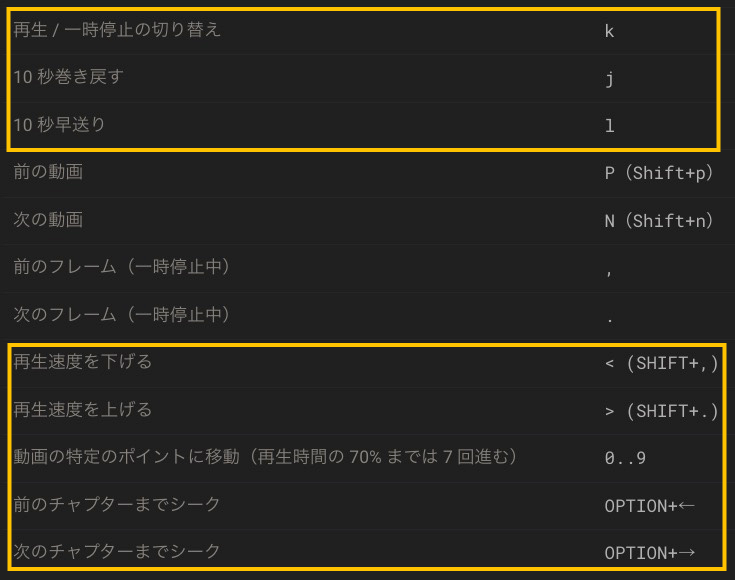
ここに書かれていませんが、ウェブ上のほとんどのビデオ/オーディオ再生機能はSPACEキーで再生と一時停止ができます。ぜひ使ってください。押すたびに、再生と一時停止が切り替わります。
10秒早送りと巻き戻し!再生速度の調節!これ、知らなかった人多いのではないでしょうか。語学でも音楽の練習でも、「今のフレーズ聞き直したい!」というときに、ぱっと戻せるのはキーボードショートカットだけです。今までマウスでプレイヘッドをドラッグする方法しか知らなかった人は、ぜひ覚えて下さいね!
全般と字幕のキーボードショートカット
ここでは4つのショートカットが重要です。+と–以外は、すべて機能の頭文字なので覚えやすいと思います。
- Fullscreen
- Mute
- Caption
という具合です。
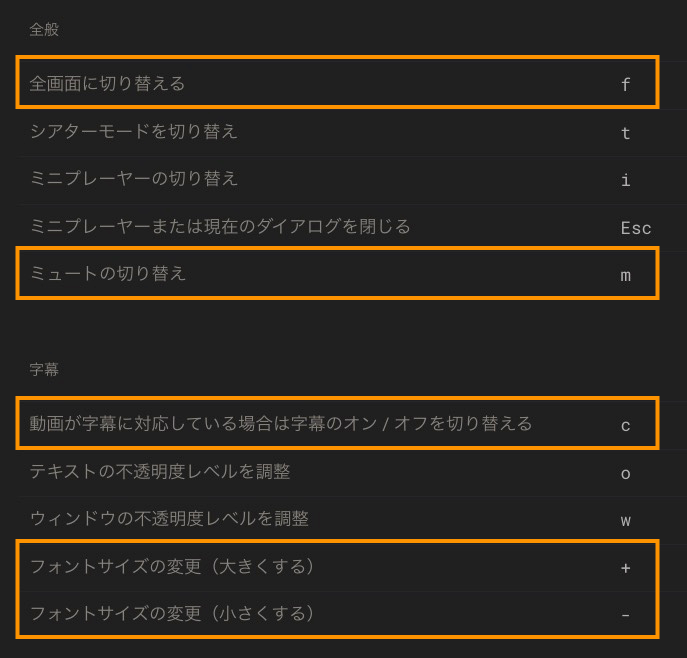
字幕と字幕のフォントサイズ変更は、語学学習や授業の時にとても重宝しますよ!
YouTubeの広告が鬱陶しいときの解決法
YouTubeを快適に見たいあなたは、広告に邪魔されたくないかもしれません。さすがにこれはキーボードではどうにもならないので、YouTubeプレミアムに加入するしかありません。他にも方法はありますが、詳しくは下記の記事で紹介しています。よかったら読んでみてください。
まとめ
今回はYouTubeがより快適に楽しめるキーボードショートカットをご紹介しました。まとめると、
- とにかく「はてなマーク」だけは覚える
- 語学や音楽レッスンでは再生スピードを変えるショートカットが便利
- 映画鑑賞や語学では字幕に関するショートカットが便利
という感じでしょうか。ではみなさま、キーボードショートカット使いまくりの快適なYouTubeライフを!









コメント